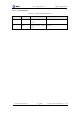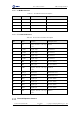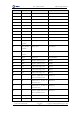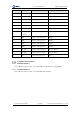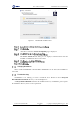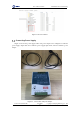User Guide
Table Of Contents
- 1. Security Precautions
- 2. Introduction
- 3. Hardware Installation
- 4. Electrical Specifications
- 5. Installation and Commissioning
- 5.1 Installing Software
- 5.2 Connecting Power Supply
- 5.3 Connecting Emergency Stop Switch
- 5.4 Connecting External Cables
- 5.5 System Commissioning
- 6. Operation
- 7. Maintenance
Dobot M1 User Guide 5 Installation and Commissioning
Issue V1.0.4 (2018-08-30) User Guide Copyright © Yuejiang Technology Co., Ltd
33
Figure 5.1 The M1Studio installation GUI
After 40 seconds later, the DriverSetup(X64) page is displayed.
The Driver install success! dialog box is displayed, which indicates that the
installation of M1Studio driver is successful.
Verifying Installation
Please double-click M1Studio after installation. If M1Studio can be started, the installation is
successful.
Troubleshooting
If M1Studio is not running, you need to install all VC++ libraries in the C:\Program
Files\M1Studio\attachment directory, as shown in Figure 5.2.
C:\Program Files\M1Studio indicates the installation directory of M1Studio, please replace
the installation directory based on site requirements.